スクリーンセーバー機能, 画像の色あいを反転させる – Sony PFM-50C1 User Manual
Page 44
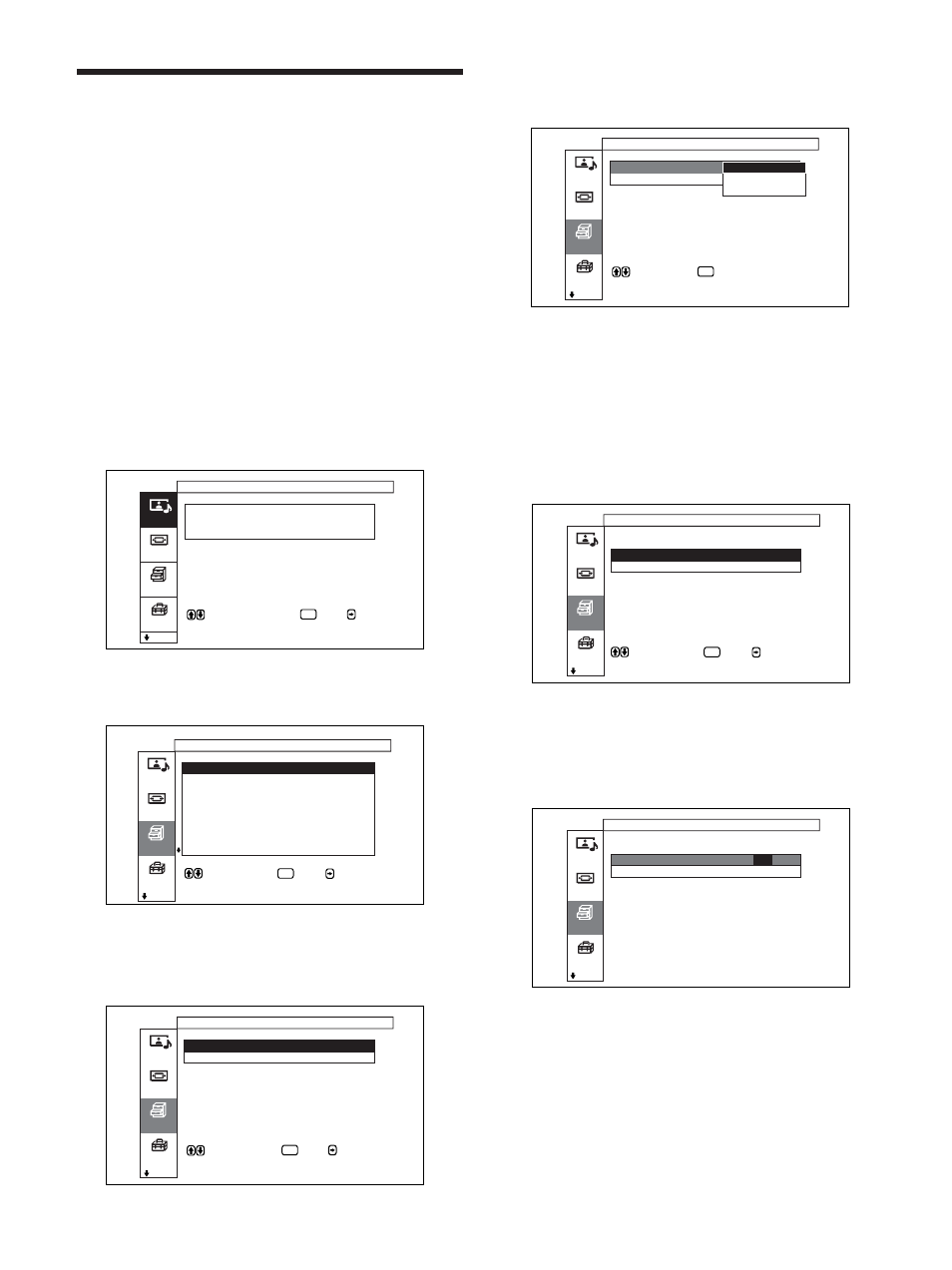
44
(JP)
4
M/mボタンで「画像反転」を選び、ENTERボタンを押す。
以下の画面が表示されます。
で選択し ます 。 を押すと戻ります 。
画質/音質
画面モード
各種切換
各種切換
スクリ ーンセ ーバ ー
自動表示位置移動
初期設定
画像反転 : 切
自動
入
切
ENTER
5
M/mボタンで画像反転のモードを選ぶ。
切:画像を反転しない
自動:1 日 1 回、設定した時刻に画像の色あいを反転する
入:画像の色あいを反転する
「自動」
を選びENTERボタンを押すと、以下の画面が表示さ
れます。
で項目を選択し 、
または で決定し ま
す 。
ENTER
画質/音質
画面モード
各種切換
各種切換
スクリ ーンセ ーバ ー
反転終了時間 : 0 0 : 0 0
初期設定
反転開始時間 : 0 0 : 0 0
画像反転 : 自動
(1)
M/mボタンで「反転開始時間」を選び、ENTERボタンを
押す。
以下の画面が表示され、時間の背景が凸状に表示されま
す。
画質/音質
画面モード
各種切換
各種切換
スクリ ーンセ ーバ ー
初期設定
反転開始時間 : 0 0 : 0 0
反転終了時間 : 0 0 : 0 0
画像反転 : 自動
(2)
M/mボタンで時間を設定し、ENTERボタンを押す。
時間が確定し、分の背景が凸状に変わります。
(3)
M/mボタンで分を設定し、ENTERボタンを押す。
分が確定します。
<ボタンを押すと
5
の画面に戻ります。
◆ 本体のボタンで操作する場合はMENUボタンを押してメニュー
を閉じ、初期設定メニューで
「メニューキー動作」
(26(JP)ページ)
を「戻る」に設定します。本体のMENUボタンが
<ボタンと同
じ動作をします。
スクリーンセーバー機能
コンピューターの画像のように、輝度の変化しない画像や静止画
の映像を長時間表示すると、画面に焼きつきや残像が生じること
があります。
これを補正したり、軽減させるため、本機にはスクリーンセーバー
機能が搭載されています。スクリーンセーバー機能には、画像の
色あいを反転させる(画像反転)
、一定の時間がたつと画像の表
示位置を自動的に変える(自動表示位置移動)
、の2 種類があり
ます。
画像の色あいを反転させる
1
MENUボタンを押す。
メインメニューが表示されます。
で項目を選択し ます 。 または を押す
画質/音質
画面モード
各種切換
画質 / 音質調整
画質調整
音質調整
と調整メニュ ーに入ります 。
初期設定
画質モ ード : スタン ダード
ENTER
2
M/mボタンで「各種切換」を選び、ENTERボタンを押す。
各種切換メニューが表示されます。
各種切換
クロ ーズド キャプション: 切
ステ ータス表示 : 入
カラ ーマト リクス
H D モ ード :
で項目を選択し 、
または で決定し ま
す 。
画質/音質
画面モード
各種切換
初期設定
消費電力 : 標準
スピ ーカ ー出力 : 入
スクリ ーンセ ーバ ー
ENTER
R G B モ ード : P C
3
M/mボタンで「スクリーンセーバー」を選び、ENTERボタンを
押す。
以下の画面が表示されます。
で項目を選択し 、 または で決定し ま
画質/音質
画面モード
各種切換
各種切換
スクリ ーンセ ーバ ー
自動表示位置移動
す 。
初期設定
画像反転 : 切
ENTER
スクリーンセーバー機能
